本站內容皆為創作所寫,歡迎分享引用
請務必註明【出處及連結 】
©2024 Mingle Information 明樂資訊科技
公司企業,資訊委外,寵物服務的好夥伴
如果你們很喜歡我們的文章與服務,請加入會員吧!
你們成爲本站會員,是我們持續服務的動力與目標
文章更新日期 2021-11-13
Hi,我是民樂電腦。廣告,在我們日常生活中到處可見,它是一種市場行銷行為,用於勸說引發人們產生購買欲望,也可以說它是為了傳遞溝通信息、促進與人們的認識。適度的廣告能讓公眾更容易了解產品的特性,但過多的廣告會引起人們的的厭煩和反感

收益警示!快速了解 Google AdSense 與解決 ads.txt 教學
快速導覽
Toggle由於廣告可以行銷,進而讓人們產生購買欲望,會帶來長久持續的業績與盈餘,這就是廣告賺錢。而現在,即使你是個人部落客、網站管理者,不單單只是公司行號、中小企業,幾乎都可以透過廣告來替你自己賺錢,在現今網路世界裡,幾乎人人都這樣做
Google AdSense 是 Google 旗下的廣告播放平台,也是目前全球規模最大的線上廣告聯播網,只要有訪客在你的網站上面點擊相關廣告,你就可以獲得一筆 Google 所提供的廣告費用,以賺取佣金
除了 廣告的點擊數可賺取佣金外,Google 也會依照網站上廣告的曝光數分獎金給你,不過透過曝光數所賺到的佣金會少很多,因此努力賺廣告點擊量吧 XD

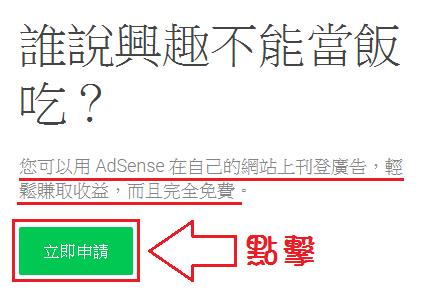
☞ 相關連結:Google AdSense
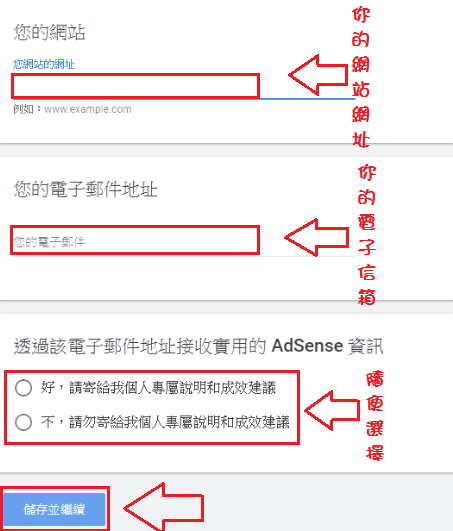
接著就是個人資料、收款資訊的設定
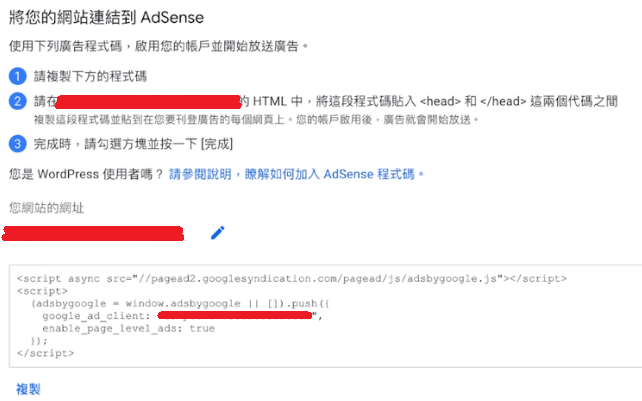
☞ 溫馨提醒:廣告相關外掛不只一種,筆者認為 Quick Adsense 簡單方便設定,故本文以此外掛當範例教學
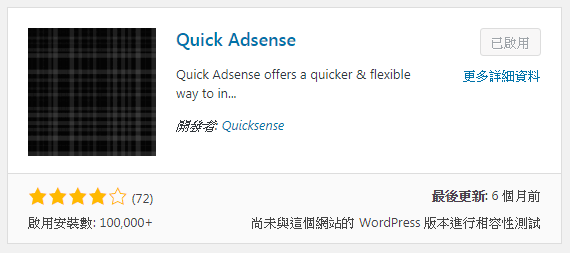
☞ 相關連結:Quick Adsense
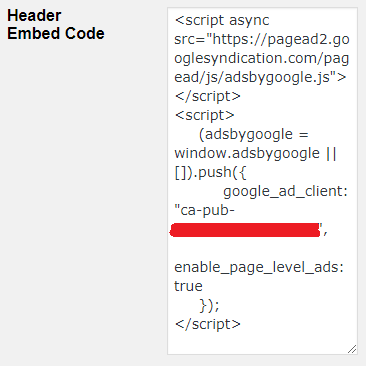
將廣告代碼貼在 Quick Adsence 的 Header Embed Code 即可
☞ 溫馨提醒:申請 Google AdSense 需要一段時間,儘量在網站文章有基本數量時再申請,會比較容易過關

只要出現就緒字樣,代表 Google AdSense 申請過關
☞ 溫馨提醒:筆者會以自動廣告與手動廣告來分別解說,不同的廣告類型,收益效果都不太一樣,請自行斟酌使用
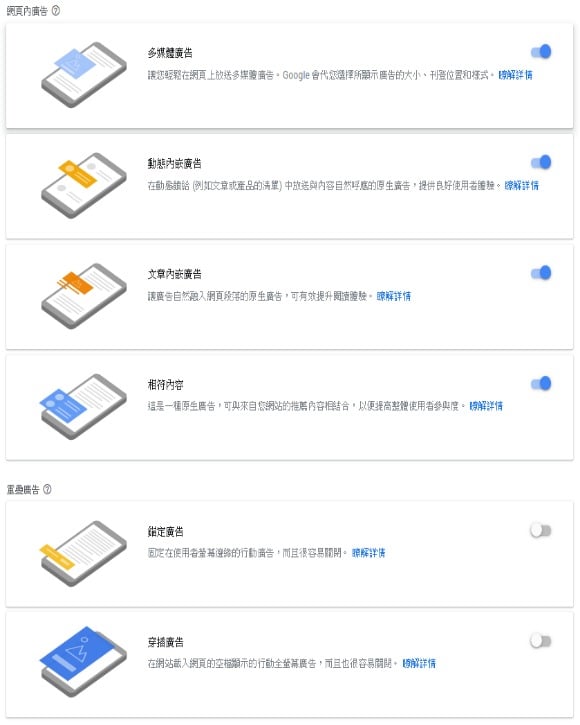

點擊設定自動廣告
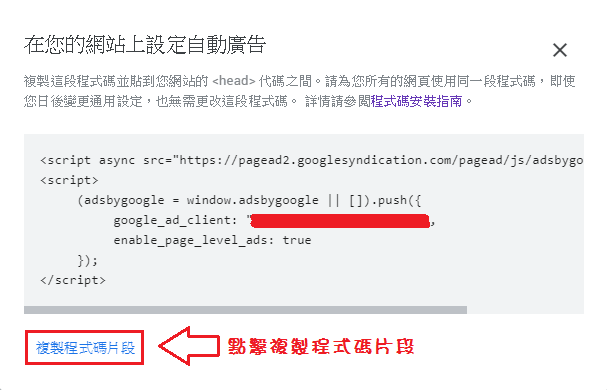
複製自動廣告程式代碼
☞ 溫馨提醒:將程式代碼貼在 Quick Adsence 的 Header Embed Code,雖然步驟雷同,但是要在原申請廣告代碼下方空一格
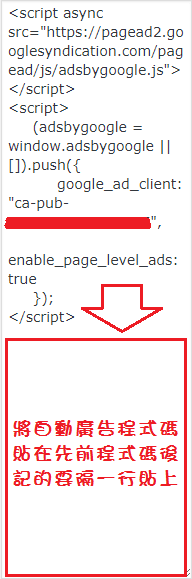
☞ 溫馨提醒:Google AdSense 廣告可分為自動廣告、手動廣告。自動廣告就是採用預設的方式,直接將程式代碼貼在外掛即可,屬於懶人法。手動廣告就是自行選擇廣告類型,將程式碼貼在想要的位置上,好處是挑選挑選任意位置後,不會佔滿版面
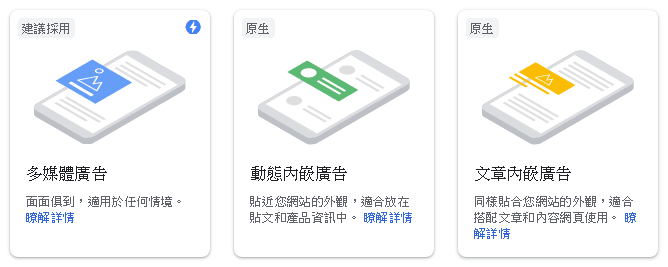

☞ 溫馨提醒:取得廣告程式代碼後,來到 Quick Adsense 外掛設定選擇想要顯示的廣告位置
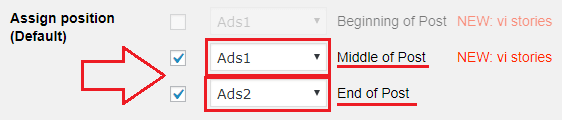
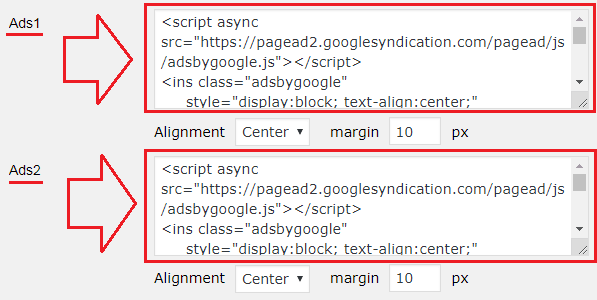
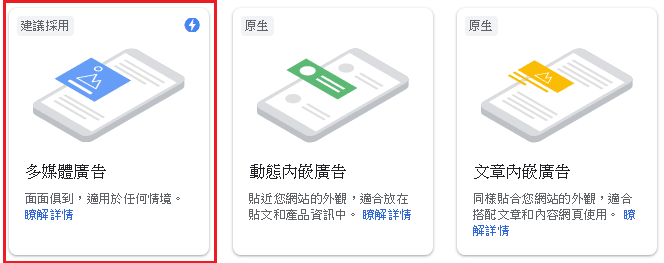
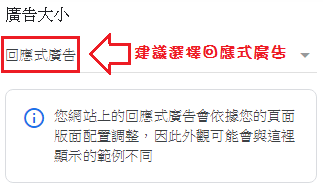
選擇回應式廣告


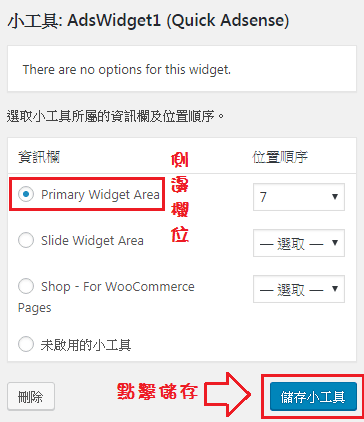
步驟七完成後,直接開啟小工具選擇顯示位置即可
如果有在使用 Google AdSense 的使用者,或許會碰到 Google 曾經發出收益警示的訊息,在本文裡面,筆者順便教大家如何解決這收益警示的問題

出現收益警示 ads.txt 的問題
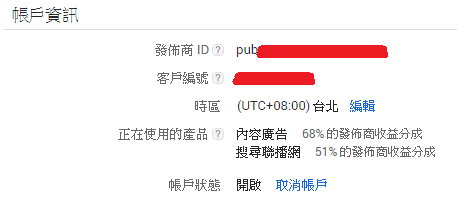
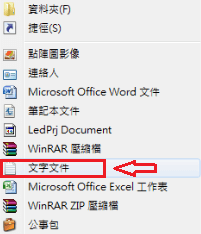
☞ 溫馨提醒:在新建文字檔內容輸入 google.com, pub-XXXXXX, DIRECT, f08c47fec0942fa0 修改後存檔,其中 XXXXXX,代表你自己的發布商 ID pub-後面的字串

☞ 相關連結:ads.txt 宣告授權
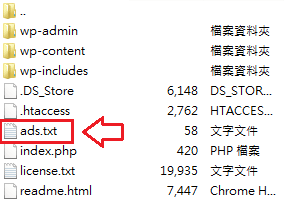
隨便開個瀏覽器,在上面打上 https://你的網址/ads.txt,如果有出現網址 ID,那就收工了
目前世界上搜尋引擎就是以 Google 為主,如果你想要賺取被動收入,透過本篇教學是比較簡單的。不過如果放太多廣告,導致網站版面很雜亂,影響閱讀者品質,也許要考慮把廣告關掉,畢竟我們寫教學的宗旨,還是替閱讀者解決問題才是吧!
本站內容皆為創作所寫,歡迎分享引用
請務必註明【出處及連結 】
©2024 Mingle Information 明樂資訊科技
公司企業,資訊委外,寵物服務的好夥伴
如果你們很喜歡我們的文章與服務,請加入會員吧!
你們成爲本站會員,是我們持續服務的動力與目標
已收藏版主的文章了~
之後也想在我的網站加廣告
先存起來不怕之後沒東西看~
感謝版主分享
之前有開啟放廣告功能,但是有遇到一個問題,就是首頁我已選擇不顯示廣告,
但還是會出現,大大有沒有解呢?
之前自己其他網站也有Google AdSense等廣告問題,原來是要這要做啊!
感謝教學先收藏啦! 之後要申請Google AdSense再來複習。
幫版主分享文章,文章內容是滿實用的,讓更多人知道這些資訊,感謝版主分享!
能幫助到你,是我的榮幸
可能要清除快取試看看,我有這樣就解決了,不然就要等Google一段時間正常了
是ㄚ,能幫助到你,是我的榮幸,有問題再跟我說
能幫助到你,是我的榮幸
我想請問,我一開始申請廣告時,沒有特別安排,google就在我的網站的文章標題、側邊欄全部放上滿滿的廣告。過沒多久,出現收益警示。然後我照著各個版本的操作解決了警示的問題,解決警示後,網站原本的廣告也全部消失,請問這是什麼情況。要如何安裝回來呢?我想裝在網站標題下,可是也找不到放CSS的位置...
你的情況跟我很像,之前我也是自動廣告都可以,後面也是出現收益警示,我解決之後,自動廣告就出現問題了,後面就決定採用手動設定廣告,應該是Google自動廣告的問題,所以我這篇才會將所有的教學問題一次寫在這篇文章上面,希望對你有很大的幫助
好詳細的介紹
謝謝版主分享
超需要的!
能幫助到你,是我的榮幸
請問是不是網站流量還不大時,申請通常不會過??我申請兩次了…都不行!
流量不大?有按照步驟試看看嘛?方便看一下嘛?
剛好想要手動廣告,跟著版主的文章做,非常清楚了解,謝謝!
能幫助到你,是我的榮幸
謝謝版大
寫得非常詳細
照你的步驟
目前設定很成功
謝謝
能幫助到你,是我的榮幸
感謝哥 托您的福廣告已經順利安裝沒有問題!
不客氣唷,能幫助到你,是我的榮幸
超詳細的教學文章,對我幫助很大,感謝你的分享。
不客氣唷,能幫助到你,是我的榮幸
ads.txt 這東西困擾我很久,看到版大的文章直接豁然開朗啊!!
不客氣唷,能幫你解決問題,是我的榮幸